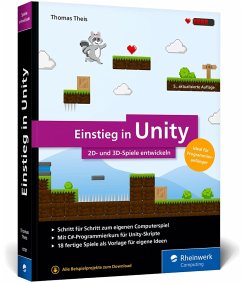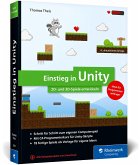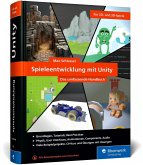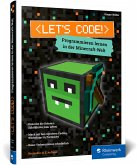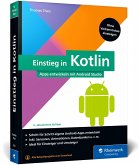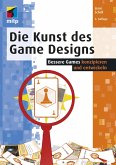Nutzen Sie die geniale Game Engine Unity, um eigene Spiele zu entwickeln! Erfolgsautor Thomas Theis zeigt Ihnen Schritt für Schritt, wie es geht - von der ersten Scene bis zum komplexen Multiplayer-Spiel. Mit dem integrierten C#-Kurs lernen Sie ohne Vorkenntnisse und ohne externe Software alle Objekte und Befehle direkt so kennen, wie Sie in Unity-Skripten aussehen. Unity bietet eine Fülle von Techniken und Effekten, die Sie nur einzubinden brauchen. Ob es um Zusammenstöße, Flugkurven, Explosionen oder die Kameraperspektive geht: Lernen Sie erst mit 2D- und dann mit 3D-Spielen, die mächtigen Werkzeuge zu nutzen und Ihre eigenen Ideen umzusetzen. Mit 18 vollständigen Spieleprojekten aus vielen Genres.
Aus dem Inhalt:
Unity installierenProjekte, Scenes und Assets verwaltenFlummi oder Stahlkugel? Objekteigenschaften festlegenKräfte und Drehmomente nutzenSkripte schreiben und gut strukturierenCollider und Trigger einsetzenSound und Animation hinzufügenMaterialien gestalten und Texturen verwendenMit Kameras und Perspektiven umgehenJump 'n Run, Breakout, Multiplayer, Shooter, Geschicklichkeitsspiel, Gedächtnistraining, Rennen, Adventure u. v. m.
Aus dem Inhalt:
Unity installierenProjekte, Scenes und Assets verwaltenFlummi oder Stahlkugel? Objekteigenschaften festlegenKräfte und Drehmomente nutzenSkripte schreiben und gut strukturierenCollider und Trigger einsetzenSound und Animation hinzufügenMaterialien gestalten und Texturen verwendenMit Kameras und Perspektiven umgehenJump 'n Run, Breakout, Multiplayer, Shooter, Geschicklichkeitsspiel, Gedächtnistraining, Rennen, Adventure u. v. m.